Labojums iTunes turpina atvērties pats
Miscellanea / / November 28, 2021
iTunes vienmēr ir bijusi Apple ietekmīgākā un nelokāmākā lietojumprogramma. Jādomā, ka viena no visvairāk izmantotajām platformām lejupielādējamam mūzikas un video saturam, iTunes joprojām ir lojālas sekotāju loks, neskatoties uz tās samazināto popularitāti. Tomēr daži lietotāji sūdzējās, ka iTunes turpina atvērties pati, negaidīti, kad viņi sāk savas Mac ierīces. Tas varētu būt neērti, ja jūsu atskaņošanas saraksts sāktu atskaņot nejauši, it īpaši jūsu kolēģu tuvumā. Šajā rakstā ir paskaidrots, kā apturēt iTunes automātisku atvēršanu.

Saturs
- Kā apturēt iTunes automātisku atvēršanu.
- 1. metode: izslēdziet automātisko sinhronizāciju.
- 2. metode: atjauniniet macOS un iTunes.
- 3. metode: atspējojiet IR uztveršanu
- 4. metode: noņemiet iTunes kā pieteikšanās vienumu
- 5. metode: sāknēšana drošajā režīmā
Kā apturēt iTunes automātisku atvēršanu
Šajā rokasgrāmatā mēs palīdzēsim jums novērst problēmu, ko iTunes turpina atvērt pati par sevi. Šeit uzskaitītie risinājumi attiecas arī uz iTunes atsākšanu pēc tam, kad problēma ir izslēgta. Tātad, turpiniet lasīt!
1. metode: izslēdziet automātisko sinhronizāciju
Vairumā gadījumu iTunes turpina atvērties pats, jo jūsu Apple ierīcē ir iestatīts automatizēts attālās sinhronizācijas iestatījums ierīce un jūsu iOS ierīce katru reizi sāk sinhronizēt ar jūsu Mac ierīci, un tās atrodas katra tuvumā cits. Tādējādi, izslēdzot automātiskās sinhronizācijas funkciju, šī problēma ir jānovērš, kā paskaidrots tālāk:
1. Palaidiet iTunes lietotne un noklikšķiniet uz iTunes no augšējā kreisā stūra.
2. Pēc tam noklikšķiniet uz Preferences >Ierīces.
3. Klikšķiniet uz Neļaujiet iPod, iPhone un iPad automātiskai sinhronizācijai, kā norādīts tālāk.

4. Klikšķis labi lai apstiprinātu izmaiņas.
5. Restartējiet iTunes lietotni, lai pārliecinātos, ka šīs izmaiņas ir reģistrētas.
Kad automātiskās sinhronizācijas atlase ir noņemta, pārbaudiet, vai iTunes turpina atvērties, problēma ir novērsta. Ja nē, izmēģiniet nākamo labojumu.
2. metode: atjauniniet macOS un iTunes
Ja iTunes tiek negaidīti atvērts pat pēc automātiskās sinhronizācijas atlases noņemšanas, problēmu var novērst, vienkārši atjauninot ierīces programmatūru. Arī iTunes saņem regulārus atjauninājumus, tāpēc tās un operētājsistēmas programmatūras atjaunināšana var apturēt iTunes automātisku atvēršanu.
I daļa: MacOS atjaunināšana
1. Iet uz Sistēmas preferences.
2. Klikšķiniet uz Programmatūras atjauninājums, kā parādīts.

3. Klikšķiniet uz Atjaunināt un izpildiet ekrānā redzamo vedni, lai lejupielādētu un instalētu jaunos macOS atjauninājumus, ja tādi ir pieejami.
II daļa: iTunes atjaunināšana
1. Atvērt iTunes savā Mac datorā.
2. Šeit, noklikšķiniet Palīdzība > Pārbaudīt atjauninājumus. Skaidrības labad skatiet doto attēlu.

3. AtjauninātiTunes uz jaunāko versiju, izpildot ekrānā redzamos norādījumus. vai, lejupielādējiet jaunāko iTunes versiju tieši.
Lasi arī:Labojiet iTunes saņemto nederīgo atbildi
3. metode: atspējojiet IR uztveršanu
Vēl viena alternatīva, lai apturētu iTunes automātisku atvēršanos, ir izslēgta Mac datora uztveršana ar infrasarkano tālvadības pulti. Ierīces tuvumā esošās infrasarkanās ierīces var to kontrolēt, un tas var radīt problēmas ar iTunes atvēršanos pati par sevi. Tātad, izslēdziet IR uztveršanu, veicot šīs vienkāršās darbības:
1. Iet uz Sistēmas preferences.
2. Klikšķiniet uz Privātums un drošība, kā parādīts.

3. Pārslēdzieties uz Ģenerālis cilne.
4. Izmantojiet savu Administratora parole lai atbloķētu slēdzenes ikonu, kas atrodas apakšējā kreisajā stūrī.
5. Pēc tam noklikšķiniet uz Papildu.
6. Visbeidzot, noklikšķiniet uz Atspējot tālvadības pults infrasarkano staru uztvērēju iespēja to izslēgt.
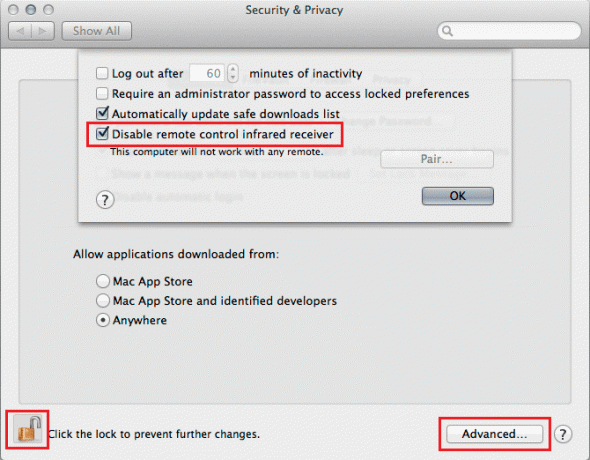
4. metode: noņemiet iTunes kā pieteikšanās vienumu
Pieteikšanās vienumi ir lietojumprogrammas un līdzekļi, kas ir iestatīti palaišanai, tiklīdz startējat Mac datoru. Iespējams, iTunes jūsu ierīcē ir iestatīts kā pieteikšanās vienums, un tāpēc iTunes turpina atvērties pati. Ir viegli apturēt iTunes automātisku atvēršanu šādi:
1. Iet uz Sistēmas preferences.
2. Klikšķis Lietotāji un grupas, kā parādīts.

3. Klikšķiniet uz Pieteikšanās vienumi.
4. Pārbaudiet, vai iTunesHelper ir sarakstā. Ja tā ir, vienkārši Noņemt to pārbaudot Slēpt kaste iTunes.
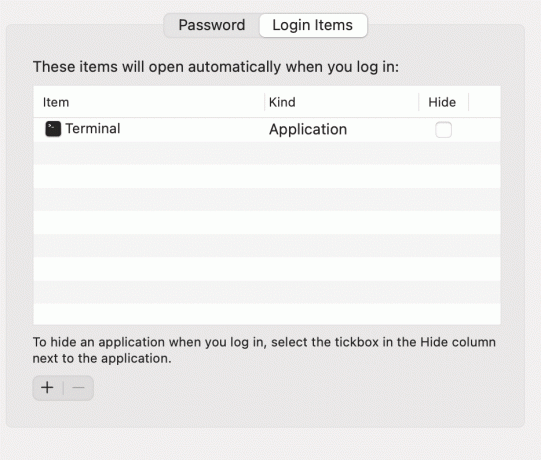
Lasīt arī: Labot failu iTunes Library.itl nevar nolasīt
5. metode: sāknēšana drošajā režīmā
Drošais režīms ļauj jūsu Mac darboties bez nevajadzīgām fona funkcijām, kas darbojas parastā sāknēšanas procesā. Mac darbināšana drošajā režīmā, iespējams, neļaus iTunes atvērties. Veiciet norādītās darbības, lai palaistu Mac drošajā režīmā:
1. Izslēgt jūsu Mac datorā.
2. Nospiediet Starta taustiņš lai inicializētu sāknēšanas procesu.
3. Nospiediet un turiet Shift taustiņš līdz tiek parādīts pieteikšanās ekrāns.

Jūsu Mac tagad ir drošajā režīmā. Apstipriniet, ka iTunes turpina atvērties, negaidīti kļūda ir novērsta.
Piezīme: Jūs varat iziet no drošā režīma jebkurā brīdī, parasti palaižot Mac datoru.
Bieži uzdotie jautājumi (FAQ)
Q1. Kāpēc mana iTunes nepārtraukti ieslēdzas?
Visticamākais iemesls, kāpēc iTunes ieslēdzas, ir automātiskās sinhronizācijas funkcija vai infrasarkanais savienojums ar tuvumā esošām ierīcēm. iTunes var arī turpināt ieslēgties, ja tas ir iestatīts kā pieteikšanās vienums jūsu Mac datorā.
Q2. Kā apturēt iTunes automātisku atskaņošanu?
Varat novērst iTunes automātisku atskaņošanu, noņemot atlasi automātiskās sinhronizācijas funkcijai, izslēdzot IS uztveršanu un noņemot to kā pieteikšanās vienumu. Varat arī izmēģināt programmatūras atjauninājumu vai palaist Mac datoru drošajā režīmā.
Ieteicams:
- Kā kopēt atskaņošanas sarakstus uz iPhone, iPad vai iPod
- Labojiet iCloud fotoattēlus, kas netiek sinhronizēti ar datoru
- Kā pārbaudīt Apple garantijas statusu
- 5 veidi, kā novērst Safari netiks atvērts operētājsistēmā Mac
Mēs ceram, ka jums tas izdevās neļaujiet iTunes automātiski atvērties ar mūsu noderīgo un visaptverošo ceļvedi. Pastāstiet mums, kura metode jums bija piemērota. Ja jums ir kādi jautājumi vai ieteikumi, atstājiet tos tālāk esošajā komentāru sadaļā.



